ਵਿਸ਼ਾ - ਸੂਚੀ
ਐਕਸਲ ਵਿੱਚ, ਤੁਸੀਂ ਆਪਣੇ ਪੂਰੇ ਨਾਮ ਨੂੰ ਵੱਖਰੇ ਕਾਲਮਾਂ ਵਿੱਚ ਵੰਡ ਸਕਦੇ ਹੋ। ਪਹਿਲੇ ਨਾਮ ਅਤੇ ਆਖਰੀ ਨਾਮ ਨੂੰ ਵੰਡਣ ਦੇ ਕੁਝ ਤਰੀਕੇ ਹਨ। ਤੁਸੀਂ ਪੂਰੇ ਨਾਮ ਨੂੰ ਪਹਿਲੇ ਅਤੇ ਆਖਰੀ ਨਾਮਾਂ ਵਿੱਚ ਵੰਡਣ ਲਈ ਐਕਸਲ ਇਨਬਿਲਟ ਵਿਸ਼ੇਸ਼ਤਾਵਾਂ ਦੇ ਨਾਲ-ਨਾਲ ਵੱਖ-ਵੱਖ ਫਾਰਮੂਲਿਆਂ ਦੀ ਵਰਤੋਂ ਕਰ ਸਕਦੇ ਹੋ। ਇਸ ਲੇਖ ਵਿੱਚ, ਮੈਂ ਇਹ ਦੱਸਣ ਜਾ ਰਿਹਾ ਹਾਂ ਕਿ ਐਕਸਲ ਵਿੱਚ ਪਹਿਲਾ ਅਤੇ ਆਖਰੀ ਨਾਮ ਨੂੰ ਕਿਵੇਂ ਵੰਡਿਆ ਜਾਵੇ।
ਪ੍ਰਦਰਸ਼ਨ ਨੂੰ ਹੋਰ ਸਮਝਣ ਯੋਗ ਬਣਾਉਣ ਲਈ, ਮੈਂ ਇੱਕ ਨਮੂਨਾ ਡੇਟਾਸੈਟ ਦੀ ਵਰਤੋਂ ਕਰਨ ਜਾ ਰਿਹਾ ਹਾਂ ਖਾਸ ਬੈਂਕ. ਡੇਟਾਸੈਟ ਵਿੱਚ ਦੋ ਕਾਲਮ ਹਨ ਜੋ ਪੂਰਾ ਨਾਮ ਅਤੇ ਖਾਤਾ ਨੰਬਰ ਹਨ।
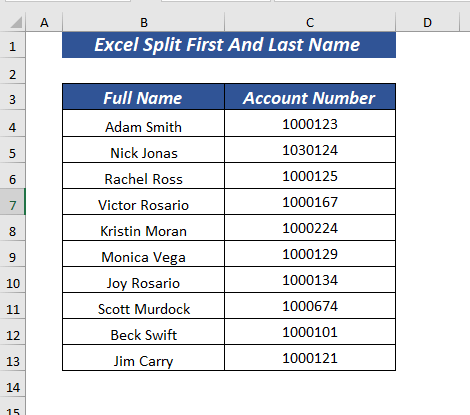
ਪ੍ਰੈਕਟਿਸ ਕਰਨ ਲਈ ਡਾਊਨਲੋਡ ਕਰੋ
ਪਹਿਲਾ ਅਤੇ ਆਖਰੀ ਨਾਮ ਵੰਡੋ.xlsx
ਪਹਿਲੇ ਅਤੇ ਆਖਰੀ ਨਾਮ ਨੂੰ ਵੰਡਣ ਦੇ 6 ਤਰੀਕੇ ਐਕਸਲ ਵਿੱਚ
1. ਪਹਿਲੇ ਅਤੇ ਆਖਰੀ ਨਾਮ ਨੂੰ ਵੰਡਣ ਲਈ ਟੈਕਸਟ ਟੂ ਕਾਲਮਾਂ ਦੀ ਵਰਤੋਂ ਕਰਨਾ
ਤੁਸੀਂ ਕਾਲਮ ਵਿੱਚ ਟੈਕਸਟ ਵਿਸ਼ੇਸ਼ਤਾ ਨੂੰ ਪਹਿਲਾਂ ਵੰਡਣ ਲਈ ਵਰਤ ਸਕਦੇ ਹੋ ਅਤੇ ਆਖਰੀ ਨਾਮ ।
ਸ਼ੁਰੂ ਕਰਨ ਲਈ, ਸੈੱਲ ਜਾਂ ਸੈੱਲ ਰੇਂਜ ਦੀ ਚੋਣ ਕਰੋ ਜਿੱਥੋਂ ਤੁਸੀਂ ਪਹਿਲਾ ਅਤੇ ਆਖਰੀ ਨਾਮ ਵੰਡਣਾ ਚਾਹੁੰਦੇ ਹੋ ।
➤ ਮੈਂ ਸੈੱਲ ਚੁਣਿਆ ਹੈ ਰੇਂਜ B4:B13 ।
ਹੁਣ, ਡਾਟਾ ਟੈਬ >> ਖੋਲ੍ਹੋ। ਡੇਟਾ ਟੂਲਸ ਤੋਂ >> ਟੈਕਸਟ ਟੂ ਕਾਲਮ
13>
ਇੱਕ ਡਾਇਲਾਗ ਬਾਕਸ ਚੁਣੋ। ਉੱਥੋਂ ਉਹ ਫਾਈਲ ਕਿਸਮ ਚੁਣੋ ਜੋ ਤੁਹਾਡੇ ਡੇਟਾ ਦਾ ਸਭ ਤੋਂ ਵਧੀਆ ਵਰਣਨ ਕਰਦੀ ਹੈ ।
⏩ ਮੈਂ ਸੀਮਤ ਕੀਤਾ ਚੁਣਿਆ ਕਿਉਂਕਿ ਮੇਰੇ ਡੇਟਾ ਵਿੱਚ ਸਪੇਸ ਅੱਖਰ ਹੈ।
ਫਿਰ ਕਲਿੱਕ ਕਰੋ ਅੱਗੇ ।
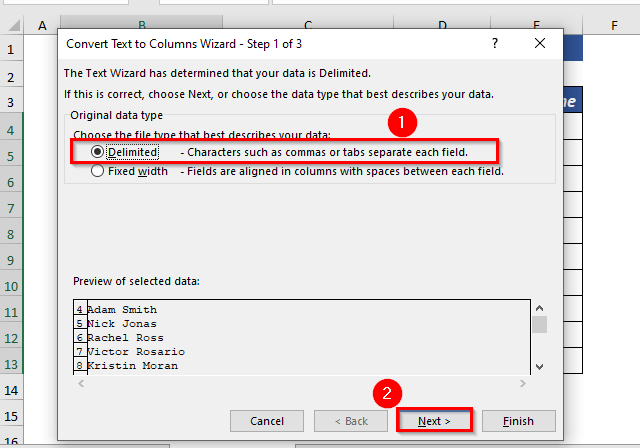
ਇੱਕ ਹੋਰ ਡਾਇਲਾਗ ਬਾਕਸ ਪੌਪ ਅੱਪ ਹੋਵੇਗਾ। ਉੱਥੋਂ ਡਿਲੀਮੀਟਰ ਚੁਣੋ ਜੋ ਤੁਹਾਡੇਬਾਕੀ ਸੈੱਲਾਂ ਲਈ ਫਾਰਮੂਲਾ।
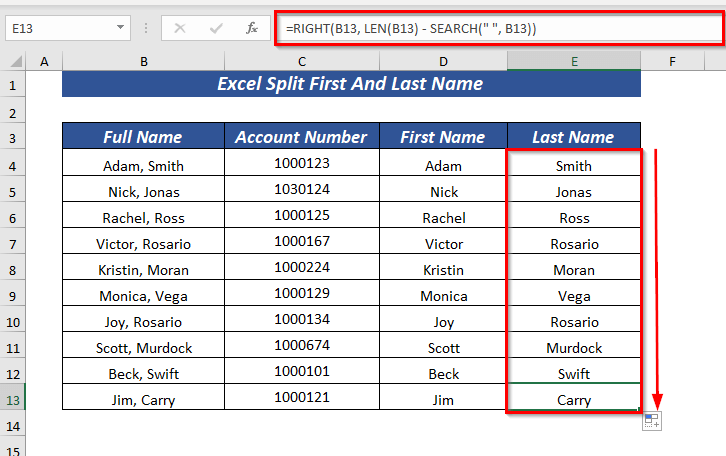
6. ਪਹਿਲੇ ਅਤੇ ਆਖਰੀ ਨਾਮ ਨੂੰ ਵੰਡਣ ਲਈ ਲੱਭੋ ਅਤੇ ਬਦਲੋ ਦੀ ਵਰਤੋਂ ਕਰਨਾ
ਤੁਸੀਂ ਲੱਭੋ ਅਤੇ amp ਦੀ ਵਰਤੋਂ ਕਰ ਸਕਦੇ ਹੋ ; ਵਿਸ਼ੇਸ਼ਤਾ ਨੂੰ ਵਾਈਲਡਕਾਰਡਸ ਅੱਖਰਾਂ ਨੂੰ ਪਹਿਲਾ ਅਤੇ ਆਖਰੀ ਨਾਮ ਵੰਡੋ ਨਾਲ ਬਦਲੋ।
6.1 ਪਹਿਲਾ ਨਾਮ ਲੱਭੋ
ਲੱਭੋ & ਤੋਂ ਬਦਲੋ ਦੀ ਵਰਤੋਂ ਕਰਕੇ ਵਿਸ਼ੇਸ਼ਤਾ ਨੂੰ ਚੁਣੋ ਜਿਸ ਨੂੰ ਤੁਸੀਂ ਪੂਰੇ ਨਾਮ ਵਿੱਚੋਂ ਪਹਿਲਾ ਨਾਮ ਐਕਸਟਰੈਕਟ ਕਰ ਸਕਦੇ ਹੋ।
ਸ਼ੁਰੂ ਕਰਨ ਲਈ, ਪੂਰੇ ਨਾਮ <2 ਤੋਂ ਸਾਰੇ ਨਾਮ ਕਾਪੀ ਕਰੋ।>ਕਿਸੇ ਵੀ ਨਵੇਂ ਕਾਲਮ ਵਿੱਚ।
➤ ਮੈਂ ਰੇਂਜ B4:B13 ਨੂੰ ਚੁਣਿਆ ਹੈ ਅਤੇ ਸਾਰੇ ਡੇਟਾ ਨੂੰ ਪਹਿਲਾ ਨਾਮ ਕਾਲਮ ਵਿੱਚ ਕਾਪੀ ਕੀਤਾ ਹੈ।
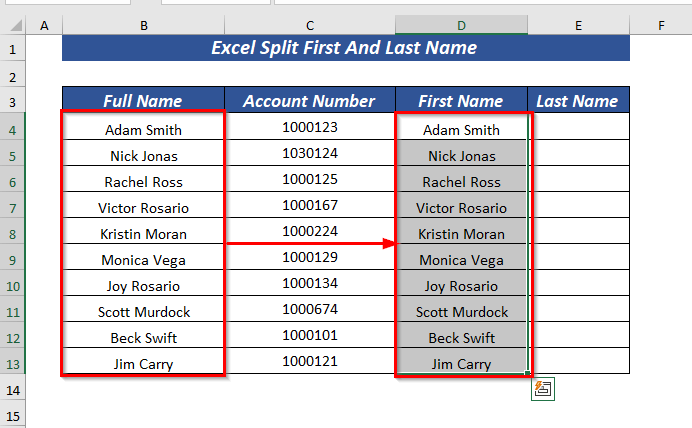
ਅੱਗੇ, ਸੈੱਲ ਰੇਂਜ ਦੀ ਚੋਣ ਕਰੋ ਜਿਸ ਤੋਂ ਤੁਸੀਂ ਸਿਰਫ਼ ਆਪਣਾ ਪਹਿਲਾ ਨਾਮ ਐਕਸਟਰੈਕਟ ਕਰਨਾ ਚਾਹੁੰਦੇ ਹੋ।
➤ ਮੈਂ ਸੈੱਲ ਰੇਂਜ D4:D13<ਨੂੰ ਚੁਣਿਆ ਹੈ 2>।
ਫਿਰ, ਹੋਮ ਟੈਬ >> ਖੋਲ੍ਹੋ। ਸੰਪਾਦਨ ਗਰੁੱਪ >> ਤੋਂ ਲੱਭੋ & ਚੁਣੋ >> ਬਦਲੋ

ਇੱਕ ਡਾਇਲਾਗ ਬਾਕਸ ਪੌਪ ਅੱਪ ਹੋ ਜਾਵੇਗਾ।
⏩ ਮੈਂ ਸਿੰਗਲ ਸਪੇਸ ਵਰਤਿਆ ਫਿਰ Asterisk(*) ਵਿੱਚ ਕੀ ਲੱਭੋ ਕਿਉਂਕਿ ਮੈਂ ਸਪੇਸ ਤੋਂ ਪਹਿਲਾਂ ਸਿਰਫ ਮੁੱਲ ਚਾਹੁੰਦਾ ਹਾਂ।
⏩ ਮੈਂ ਨਾਲ ਬਦਲੋ ਰੱਖਿਆ ਖੇਤਰ ਖਾਲੀ ।
ਫਿਰ, ਸਭ ਨੂੰ ਬਦਲੋ 'ਤੇ ਕਲਿੱਕ ਕਰੋ।

ਇੱਕ ਸੁਨੇਹਾ ਦਿਖਾਈ ਦੇਵੇਗਾ ਕਿ ਕਿਵੇਂ ਬਹੁਤ ਸਾਰੀਆਂ ਤਬਦੀਲੀਆਂ ਆਈਆਂ।
⏩ ਅਸੀਂ 10 ਤਬਦੀਲੀਆਂ ਕੀਤੀਆਂ।
ਫਿਰ, ਠੀਕ ਹੈ ਤੇ ਕਲਿੱਕ ਕਰੋ ਅਤੇ ਡਾਇਲਾਗ ਬਾਕਸ ਨੂੰ ਬੰਦ ਕਰੋ।
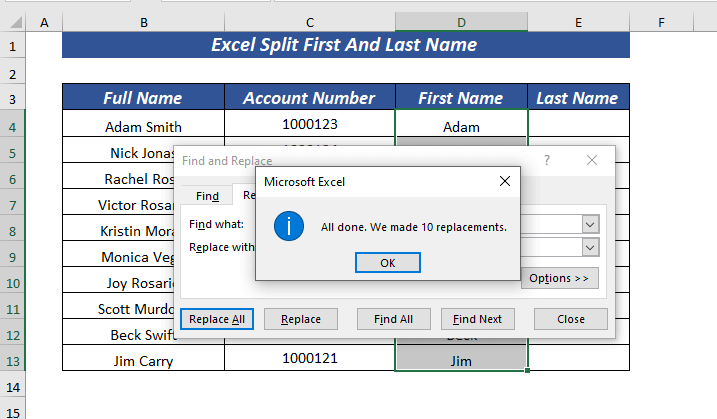
⏩ ਇੱਥੇ, ਸਪੇਸ ਤੋਂ ਬਾਅਦ ਸਾਰੇ ਅੱਖਰ ਖਾਲੀ ਨਾਲ ਬਦਲ ਦਿੱਤੇ ਗਏ ਹਨ ਅਤੇ ਕੇਵਲ ਲੱਭੋ ਪਹਿਲਾ ਨਾਮ ।
51>
6.2. ਆਖ਼ਰੀ ਨਾਮ ਲੱਭੋ
ਤੁਸੀਂ ਲੱਭੋ & ਤੋਂ ਬਦਲੋ ਦੀ ਵਰਤੋਂ ਵੀ ਕਰ ਸਕਦੇ ਹੋ ਪੂਰੇ ਨਾਮ ਵਿੱਚੋਂ ਆਖਰੀ ਨਾਮ ਨੂੰ ਐਕਸਟਰੈਕਟ ਕਰਨ ਲਈ ਵਿਸ਼ੇਸ਼ਤਾ ਚੁਣੋ।
ਸ਼ੁਰੂ ਕਰਨ ਲਈ, ਪੂਰੇ ਨਾਮ ਤੋਂ ਸਾਰੇ ਨਾਮਾਂ ਦੀ ਨਕਲ ਕਰੋ। ਕਿਸੇ ਵੀ ਨਵੇਂ ਕਾਲਮ ਲਈ।
➤ ਮੈਂ ਰੇਂਜ B4:B13 ਨੂੰ ਚੁਣਿਆ ਹੈ ਅਤੇ ਸਾਰੇ ਡੇਟਾ ਨੂੰ ਆਖਰੀ ਨਾਮ ਕਾਲਮ ਵਿੱਚ ਕਾਪੀ ਕੀਤਾ ਹੈ।
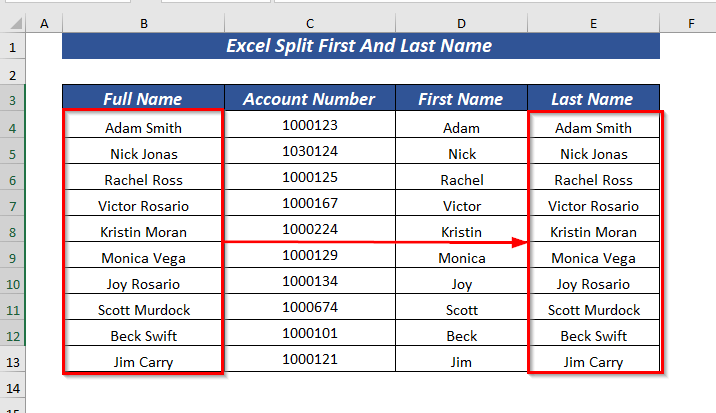
ਅੱਗੇ, ਸੈੱਲ ਰੇਂਜ ਚੁਣੋ ਜਿੱਥੋਂ ਤੁਸੀਂ ਸਿਰਫ਼ ਆਖਰੀ ਨਾਮ ਨੂੰ ਐਕਸਟਰੈਕਟ ਕਰਨਾ ਚਾਹੁੰਦੇ ਹੋ।
➤ ਮੈਂ ਸੈੱਲ ਰੇਂਜ E4:E13 ਨੂੰ ਚੁਣਿਆ ਹੈ। .
ਫਿਰ, ਹੋਮ ਟੈਬ >> ਖੋਲ੍ਹੋ। ਸੰਪਾਦਨ ਗਰੁੱਪ >> ਤੋਂ ਲੱਭੋ & ਚੁਣੋ >> ਬਦਲੋ
ਇੱਕ ਡਾਇਲਾਗ ਬਾਕਸ ਪੌਪ ਅੱਪ ਹੋ ਜਾਵੇਗਾ।
⏩ ਮੈਂ Asterisk( *) ਫਿਰ ਸਿੰਗਲ ਸਪੇਸ ਵਿੱਚ ਕੀ ਲੱਭੋ ਕਿਉਂਕਿ ਮੈਨੂੰ ਸਪੇਸ ਤੋਂ ਬਾਅਦ ਦੇ ਮੁੱਲ ਚਾਹੀਦੇ ਹਨ।
⏩ ਮੈਂ ਨਾਲ ਬਦਲੋ ਰੱਖਿਆ ਖੇਤਰ ਖਾਲੀ ।
ਫਿਰ, ਸਭ ਨੂੰ ਬਦਲੋ 'ਤੇ ਕਲਿੱਕ ਕਰੋ।
54>
ਇੱਕ ਸੁਨੇਹਾ ਦਿਖਾਈ ਦੇਵੇਗਾ ਕਿ ਕਿਵੇਂ ਬਹੁਤ ਸਾਰੀਆਂ ਤਬਦੀਲੀਆਂ ਆਈਆਂ।
⏩ ਅਸੀਂ 10 ਤਬਦੀਲੀਆਂ ਕੀਤੀਆਂ।
ਫਿਰ, ਠੀਕ ਹੈ ਤੇ ਕਲਿੱਕ ਕਰੋ ਅਤੇ ਡਾਇਲਾਗ ਬਾਕਸ ਨੂੰ ਬੰਦ ਕਰੋ।
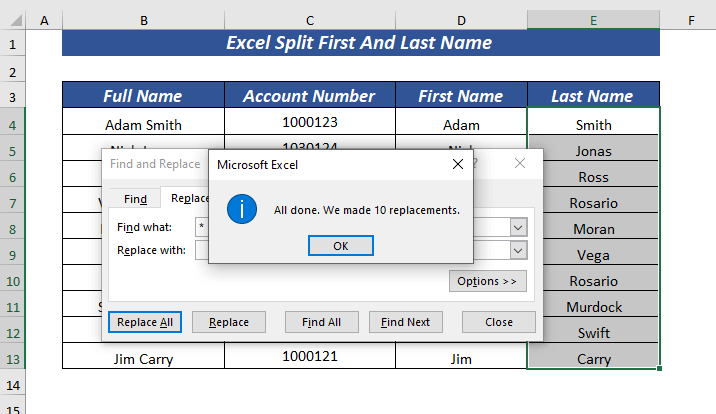
⏩ ਇੱਥੇ, ਸਪੇਸ ਤੋਂ ਪਹਿਲਾਂ ਦੇ ਸਾਰੇ ਅੱਖਰ ਖਾਲੀ ਨਾਲ ਬਦਲ ਦਿੱਤੇ ਗਏ ਹਨ ਅਤੇ ਤੁਹਾਨੂੰ ਆਖਰੀ ਨਾਮ ਮਿਲੇਗਾ।
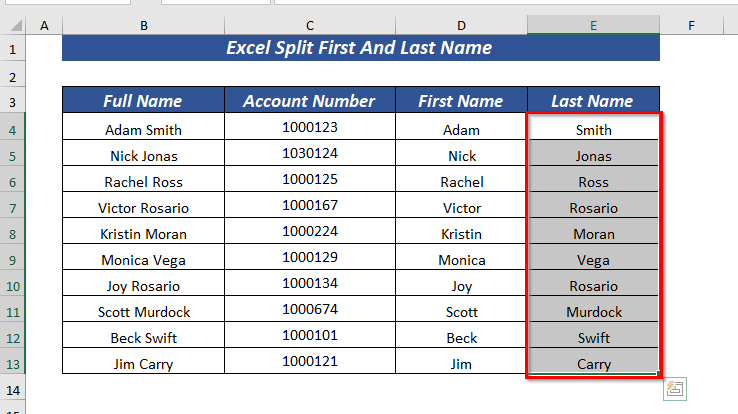
ਯਾਦ ਰੱਖਣ ਵਾਲੀਆਂ ਗੱਲਾਂ
🔺 ਤੁਸੀਂ ਸਿਰਫ਼ ਐਕਸਲ 2013, 2016, 2019, ਵਿੱਚ ਫਲੈਸ਼ ਫਿਲ ਵਿਸ਼ੇਸ਼ਤਾ ਦੀ ਵਰਤੋਂ ਕਰ ਸਕਦੇ ਹੋ। ਅਤੇ ਬਾਅਦ ਦੇ ਸੰਸਕਰਣ।
ਅਭਿਆਸ ਸੈਕਸ਼ਨ
ਮੈਂ ਕੀਤਾ ਹੈਇਹਨਾਂ ਸਮਝਾਈਆਂ ਗਈਆਂ ਉਦਾਹਰਣਾਂ ਦਾ ਅਭਿਆਸ ਕਰਨ ਲਈ ਵਰਕਬੁੱਕ ਵਿੱਚ ਇੱਕ ਅਭਿਆਸ ਸ਼ੀਟ ਪ੍ਰਦਾਨ ਕੀਤੀ ਹੈ।

ਸਿੱਟਾ
ਇਸ ਲੇਖ ਵਿੱਚ, ਮੈਂ 6 ਤਰੀਕੇ ਦੱਸੇ ਹਨ। ਐਕਸਲ ਵਿੱਚ ਪਹਿਲਾ ਅਤੇ ਆਖਰੀ ਨਾਮ ਵੰਡਣ ਲਈ। ਆਖਰੀ ਪਰ ਘੱਟੋ-ਘੱਟ ਨਹੀਂ, ਜੇਕਰ ਤੁਹਾਡੇ ਕੋਲ ਕਿਸੇ ਕਿਸਮ ਦੇ ਸੁਝਾਅ, ਵਿਚਾਰ ਜਾਂ ਫੀਡਬੈਕ ਹਨ ਤਾਂ ਕਿਰਪਾ ਕਰਕੇ ਹੇਠਾਂ ਟਿੱਪਣੀ ਕਰਨ ਲਈ ਬੇਝਿਜਕ ਮਹਿਸੂਸ ਕਰੋ।
ਡਾਟਾ ਹੈ।⏩ ਮੈਂ ਸਪੇਸ ਨੂੰ ਚੁਣਿਆ ਹੈ ਕਿਉਂਕਿ ਮੇਰੇ ਡੇਟਾ ਵਿੱਚ ਸਪੇਸ ਅੱਖਰ ਹਨ।
ਫਿਰ, ਅੱਗੇ 'ਤੇ ਕਲਿੱਕ ਕਰੋ।

ਫੇਰ, ਇੱਕ ਹੋਰ ਡਾਇਲਾਗ ਬਾਕਸ ਪੌਪ ਅੱਪ ਹੋਵੇਗਾ। ਉੱਥੋਂ ਆਪਣਾ ਸਪਲਿਟ ਡੇਟਾ ਰੱਖਣ ਲਈ ਮੰਜ਼ਿਲ ਚੁਣੋ।
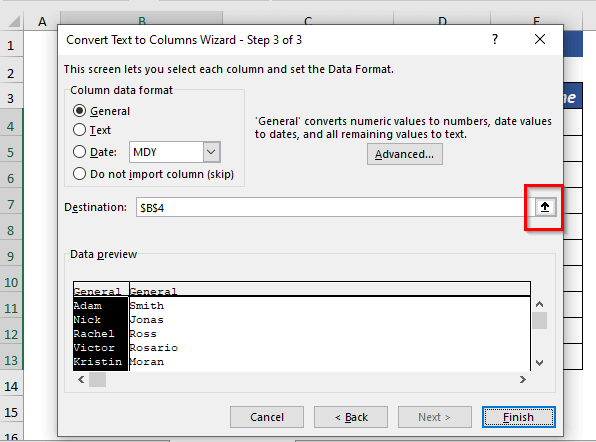
⏩ ਮੈਂ ਵੱਖ ਕੀਤੇ ਨੂੰ ਪਹਿਲਾਂ ਰੱਖਣ ਲਈ D4 ਸੈੱਲ ਚੁਣਿਆ ਹੈ ਅਤੇ ਆਖਰੀ ਨਾਮ।

ਅੰਤ ਵਿੱਚ, Finish 'ਤੇ ਕਲਿੱਕ ਕਰੋ।
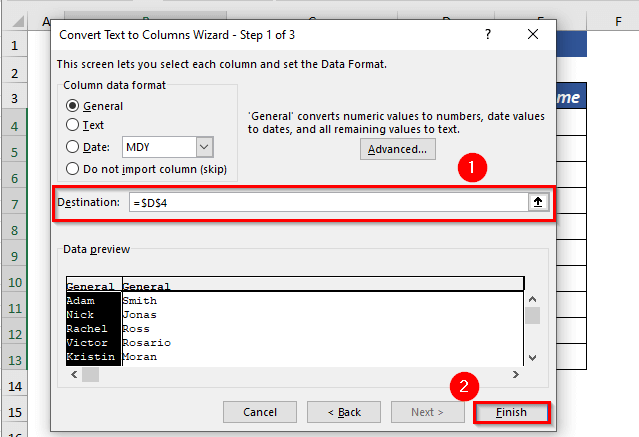
⏩ ਇੱਕ ਚੇਤਾਵਨੀ ਸੁਨੇਹਾ ਦਿਖਾਈ ਦੇਵੇਗਾ। .
ਕਲਿਕ ਕਰੋ, ਠੀਕ ਹੈ ਜੇਕਰ ਤੁਸੀਂ 100% ਵੱਖ ਕੀਤੇ ਟੈਕਸਟ ਨੂੰ ਲਗਾਉਣਾ ਯਕੀਨੀ ਹੋ।

⏩ ਇਸ ਲਈ, ਤੁਹਾਨੂੰ ਪੂਰੇ ਨਾਮ ਤੋਂ ਪਹਿਲਾ ਅਤੇ ਆਖਰੀ ਨਾਮ ਮਿਲੇਗਾ।
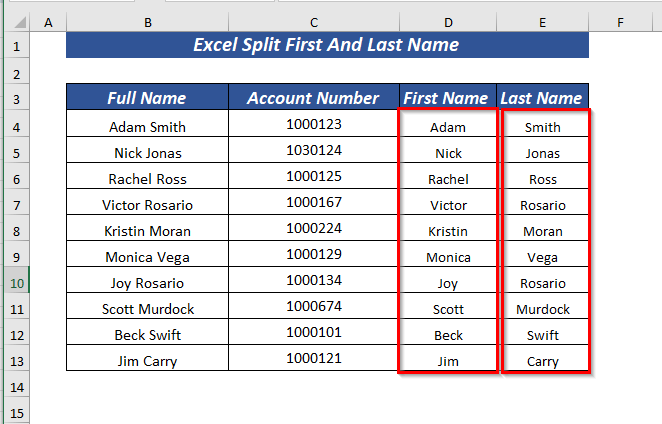
2. ਪਹਿਲੇ ਅਤੇ ਆਖਰੀ ਨਾਮ ਨੂੰ ਵੰਡਣ ਲਈ ਫਲੈਸ਼ ਫਿਲ ਦੀ ਵਰਤੋਂ ਕਰਨਾ
ਤੁਸੀਂ ਪਹਿਲਾ ਅਤੇ ਆਖਰੀ ਨਾਮ ਵੰਡਣ ਲਈ ਫਲੈਸ਼ ਫਿਲ ਵਿਸ਼ੇਸ਼ਤਾ ਦੀ ਵਰਤੋਂ ਵੀ ਕਰ ਸਕਦੇ ਹੋ।
ਫਲੈਸ਼ ਫਿਲ ਕਮਾਂਡ ਦੀ ਵਰਤੋਂ ਕਰਦੇ ਸਮੇਂ ਤੁਸੀਂ ਇੱਕ ਪੈਟਰਨ ਬਣਾਉਣ ਦੀ ਲੋੜ ਹੈ. ਜੇਕਰ ਐਕਸਲ ਪੈਟਰਨ ਦਾ ਪਤਾ ਲਗਾਉਂਦਾ ਹੈ ਤਾਂ ਇਹ ਡਾਟਾ ਆਪਣੇ ਆਪ ਫਿਲ ਕਰਦਾ ਹੈ।
ਜਿਵੇਂ ਕਿ ਮੈਂ ਪਹਿਲੇ ਅਤੇ ਆਖਰੀ ਨਾਮ ਨੂੰ ਵੰਡਣਾ ਚਾਹੁੰਦਾ ਹਾਂ, ਮੈਂ ਦੋ ਨਵੇਂ ਕਾਲਮ ਜੋੜ ਦਿੱਤੇ ਹਨ ਇੱਕ ਪਹਿਲਾ ਨਾਮ ਦੂਜੇ ਲਈ। ਆਖਰੀ ਨਾਮ ।
ਹੁਣ, ਪੂਰਾ ਨਾਮ ਦਾ ਨਾਮ ਭਾਗ ਟਾਈਪ ਕਰੋ ਜਿਸ ਨੂੰ ਤੁਸੀਂ ਪਹਿਲੇ ਸੈੱਲ ਵਿੱਚ ਕੱਢਣਾ ਚਾਹੁੰਦੇ ਹੋ।
➤ ਮੈਂ ਟਾਈਪ ਕੀਤਾ ਨਾਮ ਐਡਮ ਪਹਿਲਾ ਨਾਮ ਕਾਲਮ ਵਿੱਚ।
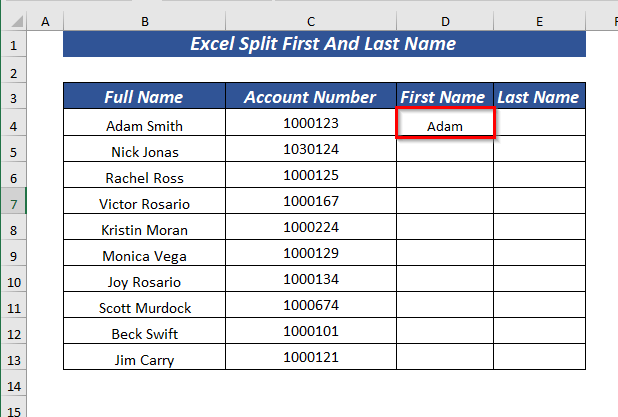
➤ ਫਿਰ, ਦੂਜੇ ਸੈੱਲ ਵਿੱਚ <ਦਾ ਪਹਿਲਾ ਨਾਮ ਟਾਈਪ ਕਰੋ। 1>B5 ਸੈੱਲ। ਜ਼ਿਆਦਾਤਰ ਮਾਮਲਿਆਂ ਵਿੱਚ, ਐਕਸਲ ਇੱਕ ਪੈਟਰਨ ਨੂੰ ਮਹਿਸੂਸ ਕਰਦਾ ਹੈ, ਜੇਕਰ ਪੈਟਰਨ ਦਾ ਪਤਾ ਲਗਾਇਆ ਜਾਂਦਾ ਹੈ ਤਾਂ ਇਹ ਬਾਕੀ ਸਾਰੇ ਸੈੱਲਾਂ ਵਿੱਚ ਪਹਿਲੇ ਨਾਮਾਂ ਨੂੰ ਤਿਆਰ ਕਰੇਗਾਆਪਣੇ ਆਪ।
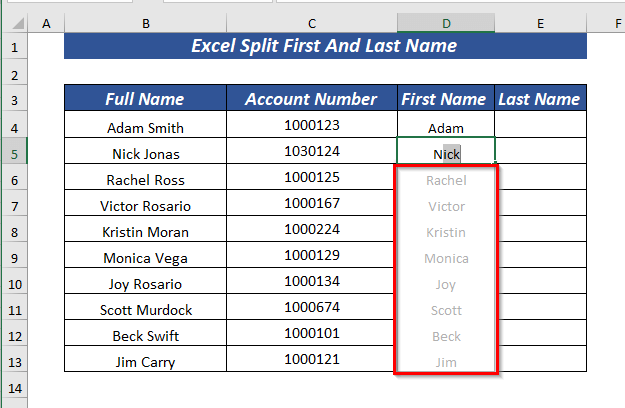
ਇਸ ਲਈ, ਤੁਸੀਂ ਦੇਖ ਸਕਦੇ ਹੋ ਕਿ ਐਕਸਲ ਨੇ ਪੈਟਰਨ ਖੋਜਿਆ ਹੈ ਅਤੇ ਸਾਰੇ ਪਹਿਲੇ ਨਾਮ ਦਿਖਾਏ ਹਨ।
⏩ ਹੁਣ, ਤੁਸੀਂ ਸਾਰੇ ਪਹਿਲੇ ਨਾਮ ਆਟੋਮੈਟਿਕਲੀ ਭਰਨ ਕਰਨ ਲਈ ENTER ਦਬਾਉਣਾ ਪਵੇਗਾ। ਪਹਿਲਾ ਨਾਮ ਪੂਰੇ ਨਾਮ ਤੋਂ ਆਖਰੀ ਨਾਮ ਨੂੰ ਵੰਡਣ ਲਈ।
ਫਿਰ, ਤੁਸੀਂ ਦੇਖੋਗੇ ਕਿ ਐਕਸਲ ਨੇ ਪੈਟਰਨ ਖੋਜਿਆ ਹੈ ਅਤੇ ਦਿਖਾਇਆ ਹੈ ਸਾਰੇ ਆਖਰੀ ਨਾਮ ।

⏩ ਹੁਣ, ਭਰਨ ਲਈ ਸਾਰੇ ਨੂੰ ਦਬਾਓ। ਆਖਰੀ ਨਾਮ ਆਟੋਮੈਟਿਕਲੀ।
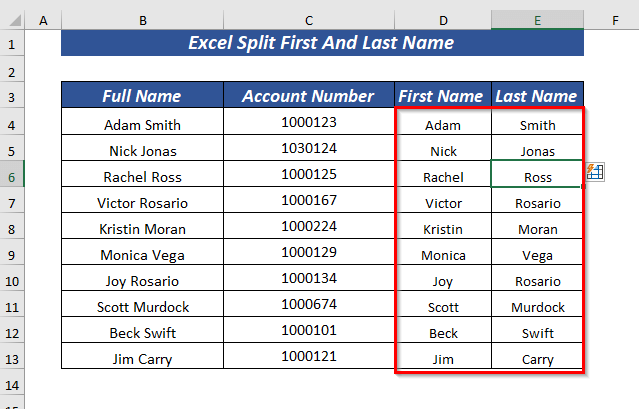
ਜੇਕਰ ਤੁਹਾਡੀ ਫਲੈਸ਼ ਫਿਲ ਵਿਸ਼ੇਸ਼ਤਾ ਡਿਫੌਲਟ ਰੂਪ ਵਿੱਚ ਸਮਰੱਥ ਨਹੀਂ ਹੈ। ਫਿਰ, ਫਲੈਸ਼ ਫਿਲ ਵਿਸ਼ੇਸ਼ਤਾ ਦੀ ਵਰਤੋਂ ਕਰਨ ਲਈ ਡੇਟਾ ਟੈਬ >> 'ਤੇ ਕਲਿੱਕ ਕਰੋ। ਡੇਟਾ ਟੂਲ ਗਰੁੱਪ >> ਫਲੈਸ਼ ਫਿਲ ਚੁਣੋ।
ਜੇਕਰ ਇਹ ਅਜੇ ਵੀ ਕੰਮ ਨਹੀਂ ਕਰਦਾ ਹੈ, ਤਾਂ ਫਾਇਲ >> 'ਤੇ ਜਾਓ। ਖੋਲ੍ਹੋ ਵਿਕਲਪ >> ਐਡਵਾਂਸਡ >> 'ਤੇ ਜਾਓ ਫਲੈਸ਼ ਫਿਲ ਬਾਕਸ ਦੀ ਚੋਣ ਕਰੋ (ਇਹ ਵੀ ਯਕੀਨੀ ਬਣਾਓ ਕਿ ਸੰਪਾਦਨ ਵਿਕਲਪਾਂ ਦੇ ਅਧੀਨ ਆਟੋਮੈਟਿਕਲੀ ਚੁਣਿਆ ਗਿਆ ਹੈ)
ਸੰਬੰਧਿਤ ਸਮੱਗਰੀ: ਐਕਸਲ <ਵਿੱਚ ਟੈਕਸਟ ਨੂੰ ਕਈ ਸੈੱਲਾਂ ਵਿੱਚ ਕਿਵੇਂ ਵੰਡਿਆ ਜਾਵੇ 3>
3. ਮੱਧ ਨਾਮ ਮੌਜੂਦ ਹੋਣ 'ਤੇ ਫਲੈਸ਼ ਫਿਲ ਦੀ ਵਰਤੋਂ ਕਰਕੇ ਪਹਿਲਾ ਅਤੇ ਆਖਰੀ ਨਾਮ ਵੰਡਣਾ
ਜੇਕਰ ਤੁਹਾਡੇ ਪੂਰੇ ਨਾਮ ਵਿੱਚ ਪਹਿਲਾ<ਹੈ 2>, ਆਖਰੀ , ਅਤੇ ਮੱਧ ਨਾਮਾਂ ਨੂੰ ਤੁਸੀਂ ਅਣਡਿੱਠ ਕਰਨ ਲਈ Flash Fil l ਕਮਾਂਡ ਦੀ ਵਰਤੋਂ ਪਹਿਲਾ ਅਤੇ ਆਖਰੀ ਨਾਮ ਵੰਡੋ ਕਰਨ ਦੇ ਯੋਗ ਹੋਵੋਗੇ। ਮੱਧ ਨਾਮ।
ਪ੍ਰਦਰਸ਼ਿਤ ਕਰਨ ਲਈਵਿਧੀ, ਮੈਂ ਹੇਠਾਂ ਦਿੱਤਾ ਇੱਕ ਡੇਟਾਸੈਟ ਲਿਆ ਹੈ ਜਿਸ ਵਿੱਚ ਪਹਿਲਾ , ਆਖਰੀ , ਅਤੇ ਮੱਧ ਨਾਮ ਹਨ।

ਜਿਵੇਂ ਕਿ ਮੈਂ ਪਹਿਲੇ ਅਤੇ ਆਖਰੀ ਨਾਮ ਨੂੰ ਵੰਡਣਾ ਚਾਹੁੰਦਾ ਹਾਂ, ਮੈਂ ਦੋ ਨਵੇਂ ਕਾਲਮ ਜੋੜ ਦਿੱਤੇ ਹਨ ਇੱਕ ਪਹਿਲਾ ਨਾਮ ਦੂਜਾ ਆਖਰੀ ਨਾਮ ਲਈ।
ਹੁਣ, ਨਾਮ ਭਾਗ ਟਾਈਪ ਕਰੋ ਪੂਰਾ ਨਾਮ ਜਿਸ ਨੂੰ ਤੁਸੀਂ ਪਹਿਲੇ ਸੈੱਲ ਵਿੱਚ ਕੱਢਣਾ ਚਾਹੁੰਦੇ ਹੋ।
➤ ਮੈਂ ਪਹਿਲਾ ਨਾਮ ਕਾਲਮ ਵਿੱਚ ਨਾਮ ਐਡਮ ਟਾਈਪ ਕੀਤਾ ਹੈ।

ਡਿਫਾਲਟ ਫਲੈਸ਼ ਫਿਲ ਵਿਕਲਪ ਦੀ ਵਰਤੋਂ ਕਰਨ ਦੀ ਬਜਾਏ, ਮੈਂ ਰਿਬਨ<ਤੋਂ ਫਲੈਸ਼ ਫਿਲ ਫੀਚਰ ਦੀ ਵਰਤੋਂ ਕਰਾਂਗਾ। 2>।
ਸ਼ੁਰੂ ਕਰਨ ਲਈ, ਪਹਿਲਾਂ, ਉਸ ਸੈੱਲ ਨੂੰ ਚੁਣੋ ਜਿੱਥੇ ਤੁਸੀਂ ਪੈਟਰਨ ਦਾ ਅਨੁਸਰਣ ਕੀਤਾ ਸੀ।
➤ ਮੈਂ ਸੈੱਲ D4 ਚੁਣਿਆ ਹੈ।
ਹੁਣ, ਡਾਟਾ ਟੈਬ >> ਖੋਲ੍ਹੋ। ਡੇਟਾ ਟੂਲ ਗਰੁੱਪ >> Flash Fill
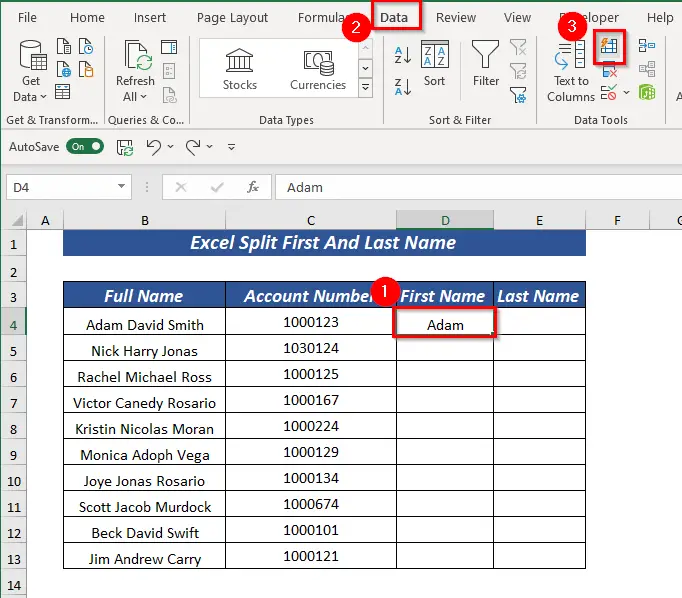
⏩ ਚੁਣੋ, ਇਸ ਲਈ, ਤੁਹਾਨੂੰ ਪੂਰਾ ਨਾਮ ਤੋਂ ਪਹਿਲਾ ਨਾਮ ਮਿਲੇਗਾ।
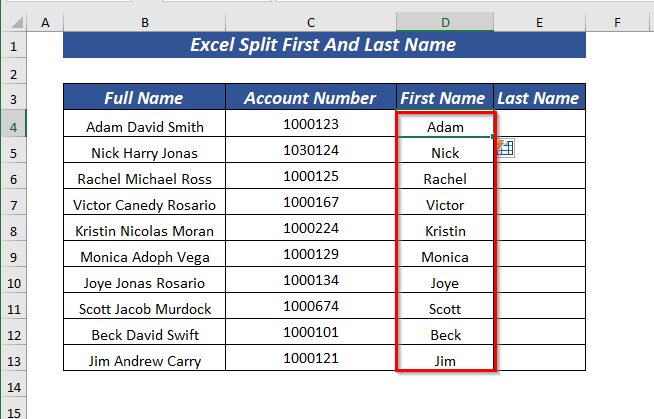
ਫੇਰ, ਮੈਂ ਪੂਰੇ ਨਾਮ ਤੋਂ ਆਖਰੀ ਨਾਮ ਨੂੰ ਵੰਡਣ ਲਈ ਸੈੱਲ E4 ਨੂੰ ਅਣਡਿੱਠ ਕਰਦੇ ਹੋਏ <1 ਨੂੰ ਚੁਣਿਆ।>ਮਿਡਲ ਨਾਮ ।
ਹੁਣ, ਡਾਟਾ ਟੈਬ >> ਖੋਲ੍ਹੋ। ਡੇਟਾ ਟੂਲ ਗਰੁੱਪ >> Flash Fill
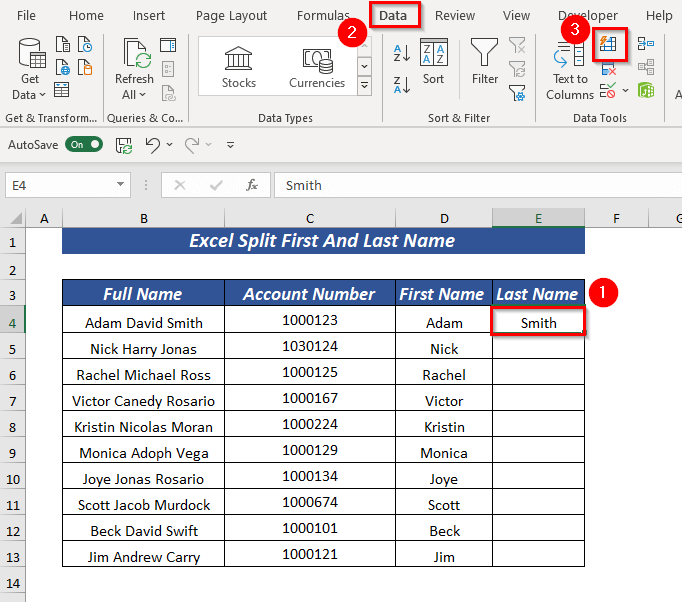
⏩ ਦੀ ਚੋਣ ਕਰੋ ਨਤੀਜੇ ਵਜੋਂ, ਤੁਹਾਨੂੰ ਪੂਰੇ ਨਾਮ<2 ਤੋਂ ਆਖਰੀ ਨਾਮ ਮਿਲੇਗਾ।>.
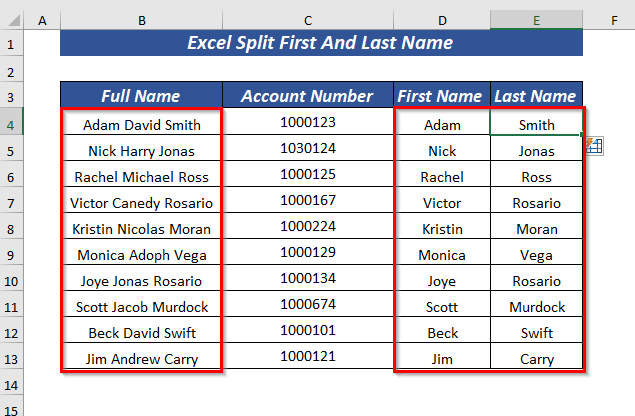
ਹੋਰ ਪੜ੍ਹੋ: ਫਲੈਸ਼ ਫਿਲ ਦੀ ਵਰਤੋਂ ਕਰਕੇ ਐਕਸਲ ਵਿੱਚ ਟੈਕਸਟ ਨੂੰ ਵੰਡਣਾ
4. ਪਹਿਲਾਂ ਵੰਡਣ ਲਈ ਫੰਕਸ਼ਨਾਂ ਦੀ ਵਰਤੋਂ ਕਰਨਾ ਅਤੇ ਆਖਰੀ ਨਾਮ
ਪਹਿਲਾ ਅਤੇ ਆਖਰੀ ਨਾਮ ਵੰਡਣ ਲਈ, ਤੁਸੀਂ ਐਕਸਲ ਫੰਕਸ਼ਨਾਂ ਦੀ ਵਰਤੋਂ ਕਰ ਸਕਦੇ ਹੋ। ਤੁਸੀਂ ਵਰਤ ਸਕਦੇ ਹੋ ਖੱਬਾ ਫੰਕਸ਼ਨ, ਸੱਜੇ ਫੰਕਸ਼ਨ ਲੱਭੋ ਵੱਖ ਕਰਨ ਲਈ ਫੰਕਸ਼ਨ ਪਹਿਲਾ ਨਾਮ ਅਤੇ ਆਖਰੀ ਨਾਮ ਤੋਂ ਪੂਰਾ ਨਾਮ ਜਦੋਂ ਨਾਮਾਂ ਨੂੰ ਸਪੇਸ ਅੱਖਰਾਂ ਨਾਲ ਵੱਖ ਕੀਤਾ ਜਾਂਦਾ ਹੈ।
4.1. LEFT ਅਤੇamp; ਪਹਿਲਾ ਨਾਮ ਵੰਡਣ ਲਈ ਫੰਕਸ਼ਨ ਲੱਭੋ
ਖੱਬੇ ਫੰਕਸ਼ਨ ਅਤੇ ਲੱਭੋ ਫੰਕਸ਼ਨ ਦੀ ਵਰਤੋਂ ਕਰਕੇ, ਤੁਸੀਂ ਪਹਿਲਾ ਨਾਮ ਨੂੰ <1 ਤੋਂ ਵੰਡ ਸਕਦੇ ਹੋ>ਪੂਰਾ ਨਾਮ ।
ਨਾਲ ਸ਼ੁਰੂ ਕਰਨ ਲਈ, ਪਹਿਲਾ ਨਾਮ ਰੱਖਣ ਲਈ ਕੋਈ ਵੀ ਸੈੱਲ ਚੁਣੋ।
➤ ਮੈਂ D4 ਸੈੱਲ ਚੁਣਿਆ ਹੈ। .
⏩ ਸੈੱਲ D4 ਵਿੱਚ, ਹੇਠਾਂ ਦਿੱਤਾ ਫਾਰਮੂਲਾ ਟਾਈਪ ਕਰੋ।
=LEFT(B4,FIND(" ",B4,1)-1) 
ਇੱਥੇ, ਖੱਬੇ ਫੰਕਸ਼ਨ ਵਿੱਚ, ਮੈਂ ਸੈੱਲ B4 ਨੂੰ ਟੈਕਸਟ ਅਤੇ FIND(” “,B4,1)- ਵਜੋਂ ਚੁਣਿਆ ਹੈ। 1 num_chars ਵਜੋਂ।
ਅੱਗੇ, FIND ਫੰਕਸ਼ਨ ਵਿੱਚ, ਮੈਂ ”” (ਸਪੇਸ) ਨੂੰ find_text ਵਜੋਂ ਵਰਤਿਆ , ਚੁਣਿਆ ਗਿਆ ਸੈੱਲ B4 within_text ਵਜੋਂ, ਅਤੇ 1 start_num ਵਜੋਂ ਵਰਤਿਆ ਗਿਆ।
ਫਾਰਮੂਲਾ ਬ੍ਰੇਕਡਾਊਨ
➦ FIND(” “,B4,1)—> ਪਹਿਲੇ ਸਪੇਸ ਅੱਖਰ ਦੀ ਸਥਿਤੀ ਲੱਭੇਗਾ।
• ਆਉਟਪੁੱਟ: 5
➦ FIND(” “,B4,1)-1 —> ਬਣ ਜਾਂਦਾ ਹੈ
• 5-1
• ਆਉਟਪੁੱਟ: 4
➥ ਖੱਬੇ(B4,FIND(” “,B4,1) -1)—> ਇਹ ਪੂਰੇ ਨਾਮ ਤੋਂ ਪਹਿਲਾ ਨਾਮ ਵਾਪਸ ਕਰੇਗਾ ਕਾਲਮ।
• ਖੱਬੇ(B4, 4)
• ਆਉਟਪੁੱਟ: ਆਦਮ
• ਵਿਆਖਿਆ: ਪਹਿਲੇ 4 ਅੱਖਰ ਨੂੰ ਪੂਰਾ ਨਾਮ ।
⏩ ENTER ਕੁੰਜੀ ਦਬਾਓ ਅਤੇ ਤੁਹਾਨੂੰ ਪੂਰਾ ਨਾਮ ਕਾਲਮ ਤੋਂ ਪਹਿਲਾ ਨਾਮ ਮਿਲੇਗਾ। .
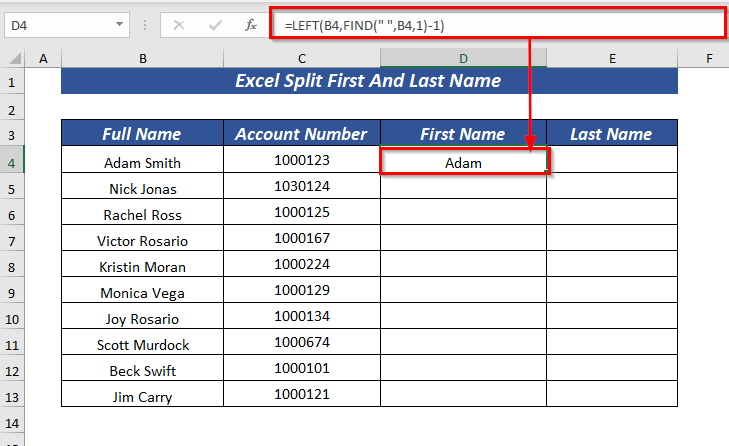
⏩ ਹੁਣ, ਤੁਸੀਂ ਫਿਲ ਹੈਂਡਲ ਆਟੋਫਿਲ ਬਾਕੀ ਸੈੱਲਾਂ ਲਈ ਫਾਰਮੂਲੇ ਦੀ ਵਰਤੋਂ ਕਰਦੇ ਹੋ।

ਹੋਰ ਪੜ੍ਹੋ: ਫਾਰਮੂਲਾ (ਅੰਤਮ ਗਾਈਡ) ਦੀ ਵਰਤੋਂ ਕਰਦੇ ਹੋਏ ਐਕਸਲ ਵਿੱਚ ਸ਼ਬਦਾਂ ਨੂੰ ਕਿਵੇਂ ਵੱਖਰਾ ਕਰਨਾ ਹੈ
4.2. ਸੱਜੇ ਦੀ ਵਰਤੋਂ ਕਰਨਾ & ਆਖਰੀ ਨਾਮ ਨੂੰ ਵੰਡਣ ਲਈ ਫੰਕਸ਼ਨ ਲੱਭੋ
ਪੂਰੇ ਨਾਮ ਤੋਂ ਆਖਰੀ ਨਾਮ ਨੂੰ ਵੰਡਣ ਲਈ ਤੁਸੀਂ ਸੱਜੇ ਫੰਕਸ਼ਨ ਦੀ ਵਰਤੋਂ ਕਰ ਸਕਦੇ ਹੋ ਲੱਭੋ ਫੰਕਸ਼ਨ ਅਤੇ LEN ਫੰਕਸ਼ਨ।
ਨਾਲ ਸ਼ੁਰੂ ਕਰਨ ਲਈ, ਆਖਰੀ ਨਾਮ ਰੱਖਣ ਲਈ ਕੋਈ ਵੀ ਸੈੱਲ ਚੁਣੋ।
➤ ਮੈਂ E4 ਸੈੱਲ ਚੁਣਿਆ ਹੈ।
⏩ ਸੈੱਲ E4 ਵਿੱਚ, ਹੇਠਾਂ ਦਿੱਤਾ ਫਾਰਮੂਲਾ ਟਾਈਪ ਕਰੋ।
=RIGHT(B4,LEN(B4)-FIND(" ",B4,1)) 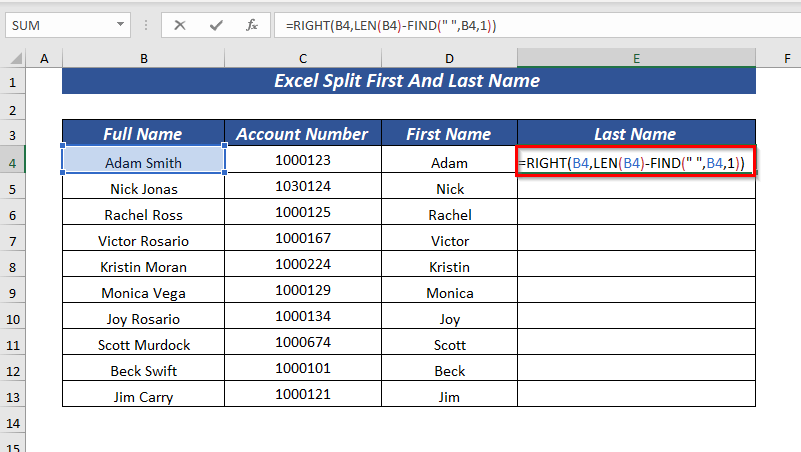
ਇੱਥੇ, ਸੱਜੇ ਫੰਕਸ਼ਨ ਵਿੱਚ, ਮੈਂ ਸੈੱਲ B4 ਨੂੰ ਟੈਕਸਟ <2 ਵਜੋਂ ਚੁਣਿਆ ਹੈ।>ਅਤੇ LEN(B4)-FIND(” “,B4,1) num_chars ਵਜੋਂ।
ਅੱਗੇ, LEN ਫੰਕਸ਼ਨ ਵਿੱਚ, ਮੈਂ B4 ਸੈੱਲ ਦੇ ਮੁੱਲ ਦੀ ਲੰਬਾਈ ਪ੍ਰਾਪਤ ਕਰਨ ਲਈ B4 ਸੈੱਲ ਨੂੰ ਟੈਕਸਟ ਦੇ ਤੌਰ 'ਤੇ ਚੁਣਿਆ ਹੈ।
ਫਿਰ, FIND ਫੰਕਸ਼ਨ ਵਿੱਚ, ਮੈਂ ” ” (ਸਪੇਸ) ਨੂੰ find_text ਵਜੋਂ ਵਰਤਿਆ, ਚੁਣਿਆ ਸੈੱਲ B4 within_text ਵਜੋਂ, ਅਤੇ 1 ਵਰਤਿਆ start_num ।
ਫਾਰਮੂਲਾ ਬ੍ਰੇਕਡਾਊਨ
➦ ਲੱਭੋ(” “,B4,1)—> ਪਹਿਲੇ ਸਪੇਸ ਅੱਖਰ ਦੀ ਸਥਿਤੀ ਲੱਭੇਗਾ।
• ਆਉਟਪੁੱਟ: 5
➦ LEN(B4)—> ਵਾਪਸੀ th e ਪਾਠ ਵਿੱਚ ਅੱਖਰਾਂ ਦੀ ਸੰਖਿਆਸਤਰ।
• ਆਉਟਪੁੱਟ: 10
➥ LEN(B4)-FIND(” “,B4,1) —> ਬਣ ਜਾਂਦਾ ਹੈ
• 10-5
• ਆਉਟਪੁੱਟ: 5
➨ ਸੱਜੇ(B4 ,LEN(B4)-FIND(” “,B4,1))—> ਇਹ ਪੂਰਾ ਨਾਮ ਕਾਲਮ ਤੋਂ ਆਖਰੀ ਨਾਮ ਵਾਪਸ ਕਰੇਗਾ।
• ਸੱਜੇ(B4, 5)
• ਆਉਟਪੁੱਟ: ਸਮਿਥ
• ਵਿਆਖਿਆ: ਪੂਰੇ ਨਾਮ ਤੋਂ ਆਖਰੀ 5 ਅੱਖਰ ਕੱਢੇ।
⏩ ENTER<ਦਬਾਓ। 2> ਕੁੰਜੀ ਅਤੇ ਤੁਹਾਨੂੰ ਪੂਰਾ ਨਾਮ ਕਾਲਮ ਤੋਂ ਆਖਰੀ ਨਾਮ ਮਿਲੇਗਾ।
38>
⏩ ਹੁਣ, ਤੁਸੀਂ ਫਿਲ ਹੈਂਡਲ ਤੋਂ ਆਟੋਫਿਲ ਬਾਕੀ ਸੈੱਲਾਂ ਲਈ ਫਾਰਮੂਲਾ।
39>
5. ਪਹਿਲਾਂ ਵੰਡਣ ਲਈ ਫੰਕਸ਼ਨ ਦੀ ਵਰਤੋਂ ਕਰਨਾ ਅਤੇ ਕਾਮੇ ਨਾਲ ਆਖਰੀ ਨਾਮ
ਜੇਕਰ ਤੁਹਾਡਾ ਪੂਰਾ ਨਾਮ ਕਾਮੇ ਨਾਲ ਵੱਖ ਕੀਤਾ ਗਿਆ ਹੈ ਤਾਂ ਤੁਸੀਂ ਐਕਸਲ ਫੰਕਸ਼ਨਾਂ ਦੀ ਵਰਤੋਂ ਪਹਿਲਾ ਅਤੇ ਆਖਰੀ ਨਾਮ ਵੰਡਣ ਲਈ ਵੀ ਕਰ ਸਕਦੇ ਹੋ।
ਵਿਧੀ ਨੂੰ ਪ੍ਰਦਰਸ਼ਿਤ ਕਰਨ ਲਈ, ਮੈਂ ਹੇਠਾਂ ਦਿੱਤੇ ਡੇਟਾਸੈਟ ਦੀ ਵਰਤੋਂ ਕਰਨ ਜਾ ਰਿਹਾ ਹਾਂ ਜਿੱਥੇ ਮੈਂ ਕੌਮਿਆਂ ਨਾਲ ਨਾਮ ਵੱਖ ਕੀਤੇ ਹਨ।
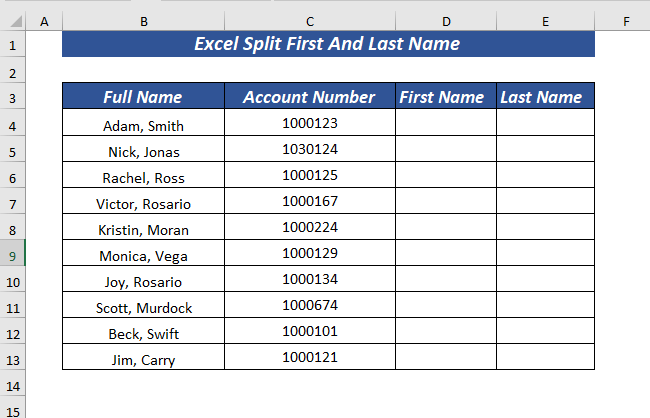
5.1। LEFT ਅਤੇamp; ਪਹਿਲੇ ਨਾਮ ਨੂੰ ਵੰਡਣ ਲਈ ਖੋਜ ਫੰਕਸ਼ਨ
ਤੁਸੀਂ ਪਹਿਲਾ ਨਾਮ ਫੰਕਸ਼ਨ ਅਤੇ ਖੱਬਾ ਨਾਮ ਫੰਕਸ਼ਨ ਅਤੇ ਪਹਿਲਾ ਨਾਮ ਨੂੰ ਵੰਡਣ ਲਈ ਫੰਕਸ਼ਨ ਦੀ ਵਰਤੋਂ ਕਰ ਸਕਦੇ ਹੋ। ਪੂਰਾ ਨਾਮ ।
ਨਾਲ ਸ਼ੁਰੂ ਕਰਨ ਲਈ, ਪਹਿਲਾ ਨਾਮ ਰੱਖਣ ਲਈ ਕੋਈ ਵੀ ਸੈੱਲ ਚੁਣੋ।
➤ ਮੈਂ D4<2 ਨੂੰ ਚੁਣਿਆ ਹੈ> ਸੈੱਲ।
⏩ ਸੈੱਲ D4 ਵਿੱਚ, ਹੇਠਾਂ ਦਿੱਤਾ ਫਾਰਮੂਲਾ ਟਾਈਪ ਕਰੋ।
=LEFT(B4,SEARCH(" ",B4)-2) 
ਇੱਥੇ, ਵਿੱਚ ਖੱਬੇ ਫੰਕਸ਼ਨ, ਮੈਂ ਸੈੱਲ B4 ਨੂੰ ਟੈਕਸਟ ਅਤੇ SEARCH(” “,B4)-2 ਨੂੰ num_chars<ਵਜੋਂ ਚੁਣਿਆ ਹੈ। 2>। ਇੱਥੇ, ਮੈਂ 2 ਨੂੰ ਘਟਾ ਦਿੱਤਾ ਹੈ ਕਿਉਂਕਿ ਮੇਰੇ ਕੋਲ ਦੋ ਵਾਧੂ ਅੱਖਰ ਹਨ ( ਕਾਮਾ & ਸਪੇਸ) ।
ਅੱਗੇ, ਖੋਜ ਵਿੱਚ ਫੰਕਸ਼ਨ, ਮੈਂ ”” (ਸਪੇਸ) ਨੂੰ find_text ਵਜੋਂ ਵਰਤਿਆ, ਚੁਣਿਆ ਸੈੱਲ B4 within_text ਵਜੋਂ।
ਫਾਰਮੂਲਾ ਬ੍ਰੇਕਡਾਊਨ
➦ SEARCH(” “,B4) —> ਪਹਿਲੇ ਸਪੇਸ ਅੱਖਰ ਦੀ ਸਥਿਤੀ ਦੀ ਖੋਜ ਕਰੇਗਾ।
• ਆਊਟਪੁੱਟ: 6
➦ ਖੋਜ(” “,B4)-2 —> ਬਣ ਜਾਂਦਾ ਹੈ
• 6-2
• ਆਉਟਪੁੱਟ: 4
➥ ਖੱਬੇ(B4,SEARCH( ” “,B4)-2)—> ਇਹ ਪੂਰਾ ਨਾਮ ਕਾਲਮ ਤੋਂ ਪਹਿਲਾ ਨਾਮ ਵਾਪਸ ਕਰੇਗਾ।
• ਖੱਬੇ(B4, 4)
• ਆਊਟਪੁੱਟ: ਐਡਮ
• ਸਪਸ਼ਟੀਕਰਨ: ਪੂਰੇ ਨਾਮ ਤੋਂ ਪਹਿਲੇ 4 ਅੱਖਰ ਨੂੰ ਕੱਢਿਆ।
⏩ ENTER ਕੁੰਜੀ ਦਬਾਓ ਅਤੇ ਤੁਹਾਨੂੰ ਪੂਰਾ ਨਾਮ ਕਾਲਮ ਤੋਂ ਪਹਿਲਾ ਨਾਮ ।
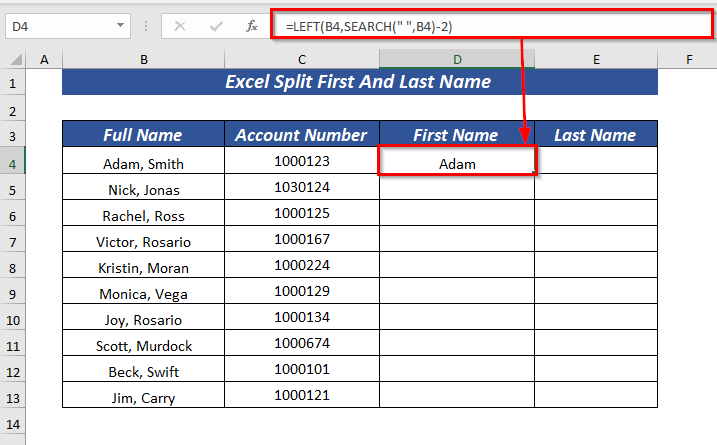
⏩ ਹੁਣ, ਤੁਸੀਂ ਫਿਲ ਹੈਂਡਲ ਦੀ ਵਰਤੋਂ ਕਰਦੇ ਹੋ ਆਟੋਫਿਲ ਬਾਕੀ ਸੈੱਲਾਂ ਲਈ ਫਾਰਮੂਲਾ।
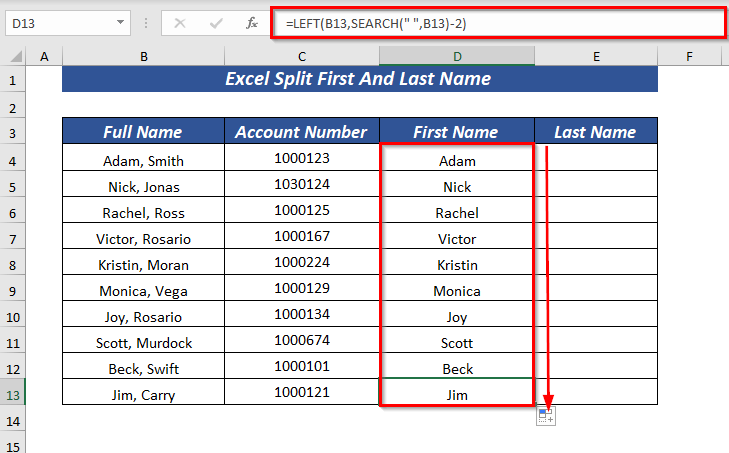
5.2. ਸੱਜੇ ਦੀ ਵਰਤੋਂ ਕਰਨਾ & ਆਖਰੀ ਨਾਮ ਨੂੰ ਵੰਡਣ ਲਈ ਖੋਜ ਫੰਕਸ਼ਨ
ਪੂਰੇ ਨਾਮ ਤੋਂ ਆਖਰੀ ਨਾਮ ਨੂੰ ਵੱਖ ਕਰਨ ਲਈ ਤੁਸੀਂ ਸੱਜੇ ਫੰਕਸ਼ਨ ਦੀ ਵਰਤੋਂ ਕਰ ਸਕਦੇ ਹੋ। ਖੋਜ ਫੰਕਸ਼ਨ ਅਤੇ LEN ਫੰਕਸ਼ਨ।
ਨਾਲ ਸ਼ੁਰੂ ਕਰਨ ਲਈ, ਆਖਰੀ ਨੂੰ ਰੱਖਣ ਲਈ ਕੋਈ ਵੀ ਸੈੱਲ ਚੁਣੋਨਾਮ ।
➤ ਮੈਂ E4 ਸੈੱਲ ਚੁਣਿਆ ਹੈ।
⏩ ਸੈੱਲ E4 ਵਿੱਚ, ਹੇਠਾਂ ਦਿੱਤਾ ਫਾਰਮੂਲਾ ਟਾਈਪ ਕਰੋ।
=RIGHT(B4, LEN(B4) - SEARCH(" ", B4)) 
ਇੱਥੇ, ਸੱਜੇ ਫੰਕਸ਼ਨ ਵਿੱਚ, ਮੈਂ ਸੈੱਲ B4 ਨੂੰ <ਵਜੋਂ ਚੁਣਿਆ ਹੈ 1>ਟੈਕਸਟ ਅਤੇ LEN(B4) – SEARCH(” “, B4) num_chars ਵਜੋਂ।
ਅੱਗੇ, LEN <2 ਵਿੱਚ>ਫੰਕਸ਼ਨ, ਮੈਂ B4 ਸੈੱਲ ਦੇ ਮੁੱਲ ਦੀ ਲੰਬਾਈ ਪ੍ਰਾਪਤ ਕਰਨ ਲਈ B4 ਸੈੱਲ ਨੂੰ ਟੈਕਸਟ ਦੇ ਰੂਪ ਵਿੱਚ ਚੁਣਿਆ ਹੈ।
ਫਿਰ, ਖੋਜ <2 ਵਿੱਚ>ਫੰਕਸ਼ਨ, ਮੈਂ ”” (ਸਪੇਸ) ਦੀ ਵਰਤੋਂ find_text ਵਜੋਂ ਕੀਤੀ, ਚੁਣਿਆ ਸੈੱਲ B4 ਵਿਚ_ਟੈਕਸਟ ਵਜੋਂ।
ਫਾਰਮੂਲਾ ਬ੍ਰੇਕਡਾਊਨ
➦ SEARCH(” “, B4) —> ਪਹਿਲੇ ਸਪੇਸ ਅੱਖਰ ਦੀ ਸਥਿਤੀ ਖੋਜੇਗਾ।
• ਆਉਟਪੁੱਟ: 6
➦ LEN(B4) —> ਟੈਕਸਟ ਸਟ੍ਰਿੰਗ ਵਿੱਚ ਅੱਖਰਾਂ ਦੀ ਸੰਖਿਆ ਵਾਪਸ ਕਰੇਗਾ।
• ਆਊਟਪੁੱਟ: 1
➥ LEN(B4) – SEARCH(” “, B4) —> ਬਣ ਜਾਂਦਾ ਹੈ
• 11-6
• ਆਉਟਪੁੱਟ: 5
➨ ਸੱਜੇ( B4, LEN(B4) – SEARCH(” “, B4)) —> ਇਹ ਲਾਸ ਵਾਪਸ ਕਰੇਗਾ t ਨਾਮ ਪੂਰੇ ਨਾਮ ਕਾਲਮ ਤੋਂ।
• ਸੱਜੇ(B4, 5)
• ਆਉਟਪੁੱਟ: ਸਮਿਥ
• ਸਪਸ਼ਟੀਕਰਨ: <1 ਤੋਂ ਆਖਰੀ 5 ਅੱਖਰ ਕੱਢੇ>ਪੂਰਾ ਨਾਮ ।
⏩ ENTER ਕੁੰਜੀ ਦਬਾਓ ਅਤੇ ਤੁਹਾਨੂੰ ਪੂਰਾ ਨਾਮ ਕਾਲਮ ਤੋਂ ਆਖਰੀ ਨਾਮ ਮਿਲੇਗਾ। 3>
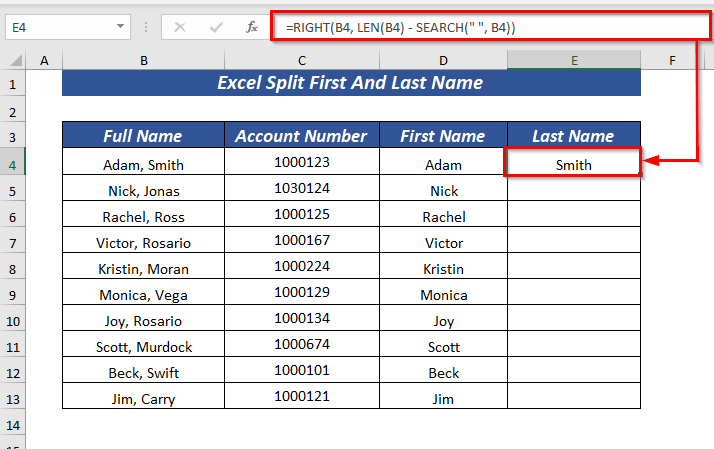
⏩ ਹੁਣ, ਤੁਸੀਂ ਫਿਲ ਹੈਂਡਲ ਨੂੰ ਆਟੋਫਿਲ ਦੀ ਵਰਤੋਂ ਕਰਦੇ ਹੋ


